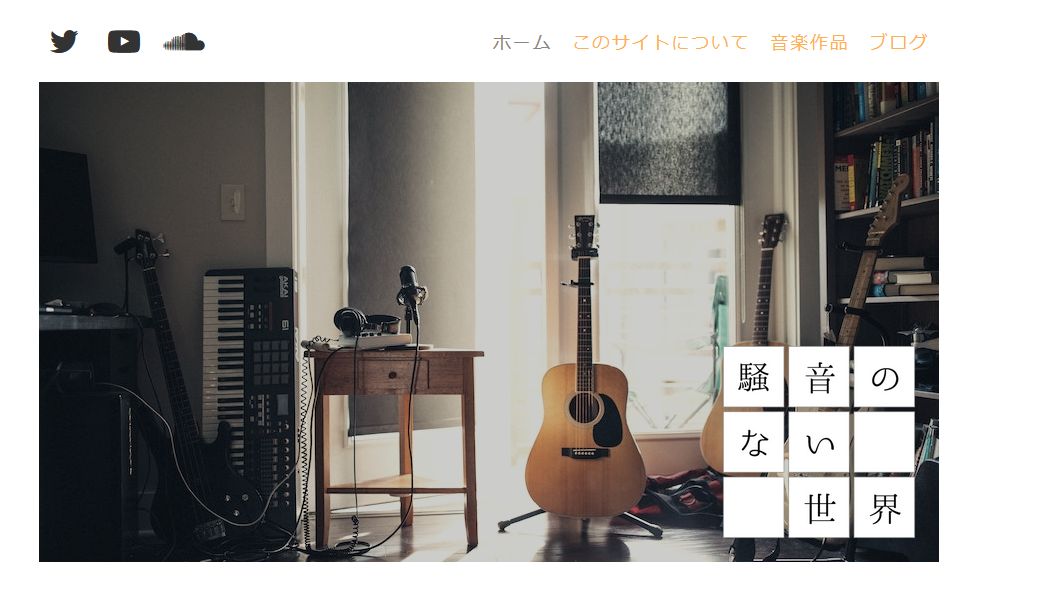※注意 現在サイトテーマを変更したことによりフォントの大きさなどが戻り見にくくなってます。順次修正していきます!
うらめしやー!どうも、裏飯屋(@urameshiya_kgs)です。
最近はyoutuberブームの影響で動画配信者及び動画投稿者も増え動画編集の技術を身に着けようと思っている人も多いのではないでしょうか。
動画編集を覚えたい…動画投稿してみたい…でも何から覚えればいいのか分からない
そういえば「動画編集で〇〇したい‼」と思って検索すればやり方はすぐ出てくるけど0~10を順序通りに説明してくれるロードマップ的なサイトは無いよな…
そう思い動画編集経験及び知識0の完全初心者の方向けにロードマップを作製しました。
また、本ロードマップはゲームの実況動画を作る事を仮定して作成しております。
「動画投稿を考えている~初投稿終了」までを初心者卒業とし、初心者向けの動画編集に必要なもの、動画編集及び投稿のやり方からちょっとした技術の習得までをお手伝いするための記事になります。
まだ未完成なのですがとりあえず形にはなったのでいったん公開します。
蛇足ですが筆者はブログ運営自体が初めてなので完成後も随時追加や改良をしてくいく予定です
サイトデザインとかキレイにしたい…(´・ω・`)
はじめに
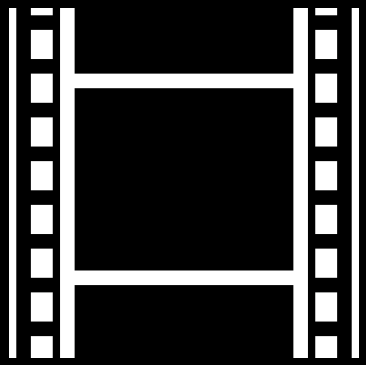
本ロードマップではおそらく無料ソフトの中では一番メジャーであろう「AviUtl」という無料の動画編集ソフトを使っていきます。
ここに関しては経験者からすると色々思うところがあるかもしれません。
そのため先にブログ主が思う(←ここ大事)AviUtlの簡単な長所短所を上げて順に説明していきます
・無料である
・無料でありながら幅広い複雑な編集ができる
・経験者or愛用者が多いのでネット上に落ちている記事が多く検索しやすい(疑問が解決しやすい)
・「ゆっくりMovieMaker」「MMD(MikuMikuDance)」と連携が取れる!
・導入が少し難しい
・編集量が多い(重い)とプレビュー再生時カクつくので動きをチェックしにくい(エンコード後の完成動画は問題ないです!)
まずは長所の部分から説明していきます。
・無料である
・無料でありながら幅広い複雑な編集ができる
・経験者or愛用者が多いのでネット上に落ちている記事が多く検索しやすい(疑問が解決しやすい)
AviUtlとは「kenくん」という方が個人開発し公開している無料の編集ソフトで有志の方々が様々なプラグインを作成しているので無料でありながら幅広い編集が出来るソフトです。
愛用している人も多いのでわからないことがあれば検索すれば何かしらその手の記事にhitして解決しやすいのも大きな強みですね!
無料であるのも大きいです。最初から有料のソフトを購入しても合わなかったりするとそれは無駄になります。
超有名なプロ用のAdobe Premiereという月額課金制のソフトもありますが初心者にはもっての外ですよね、AviUtlで学んだ事は他のソフトでも確実に生きてくるのでまずは練習し、編集力も付きもっと上のレベルに行きたいと思ったときに有料ソフトに手を出すことをお勧めします。
・「ゆっくりMovieMaker」「MMD(MikuMikuDance)」と連携が取れる!
ニコニコ動画やオタク系コンテンツに興味がある場合はこちらの要素も強いと思います。最近ではゆっくりはyoutubeでもよく見ますしね、かく言う私もゆっくり実況動画から入りました笑
次に短所の部分ですが
・導入が少し難しい
AviUtlは導入が少し難しいです。初心者向けと言われれば経験者としては「どうなのか」と思う部分があると思います。
しかし導入の内容はインストールからプラグインフォルダの作成及びプラグイン管理、設定ファイル(テキスト)に追加で書き込み、ソフト内でのシステム設定及び環境設定を変更する等で動画編集というよりはPCに慣れる意味では最適な作業で最低限のPCの知識を学ぶことができます。
特にPC初心者さんにはインストール場所の指定及び管理、フォルダの構成(フォルダを置く順番)等フォルダの管理がとてもいい勉強になると思います。導入をマスターすることによってPC内も1人で整理できるレベルになれると思います。
これがわからないと変なエラー吐いたり後で整理しなくちゃいけなかったりと後々苦労するので…
・編集量が多い(重い)とプレビュー再生時カクつくので動きをチェックしにくい(エンコード後の完成動画は問題ないです!)
これについては初心者さんは気にすることではないです。これはPCのスペックの問題ではなくソフト側の容量の問題で主に中級者以上の人が何重にもアイテムを置いたり効果を重ねたりすると重くなります。メモリの容量を増やす方法やTL(タイムライン・編集するウインドウでアイテムを管理する)を軽くする方法も後で覚えれます。
それをやっても重いと感じられる辺までくる編集をがっつりしたい人は乗り換えも視野に入れていい頃ですね!
さて長くなりましたが本題に入っていきます。
①から順番に消化していけば全部できるようになれるチャートを作りましたので日数をかけてチャレンジしていきましょう!
—-動画投稿までのロードマップ—-ここから
step① 動画投稿者としての第一歩、まずは準備をしよう
動画投稿者になるにはまずはソフトや編集のやり方の前に準備を行いましょう。
下記の記事を読んでいただければ何を最低限準備すればいいのかがわかると思います。
step② AviUtlを導入する
次に動画編集ソフトであるAviUtlをインストール、設定までやってみましょう。
初めてだと少々難しいかもしれませんが1つ1つクリアしていけば誰でも問題なくできるので頑張ってください!
AviUtlへの拡張子の追加方法
step③ 編集に使うゲーム動画を準備(録画)する
さて、これで動画編集を行うための準備は整いました。
次に編集に使う動画ファイルを準備するためゲーム画面の録画をします。
が、実況するゲームのハードによって録画の方法が違うので実況したいゲームがあればまずはそのゲームの録画方法を覚えましょう。
据え置きゲームを録画する場合基本「キャプチャーボード」というものが必須になり値段も少々高いので必要な機材を確認してから動画を作るゲームを考えてみてもいいかもしれません。
録画方法、録画に必要な物はこちらの記事にまとめています。
以上の記事を読んでいただけたら「なんのゲーム」を「どんな実況方法」で作るかが大体決まってきたと思います。
実況方法が決まった場合は次のステップへ!!
|
|
|
step④ここからちょっとだけ動画スタイルによって派生します
ゆっくり動画を作る場合→Aへ
VOICEROID動画を作る場合→Bへ
生声実況を作る場合→Cへ
A ゆっくり動画を作る場合
A-1 YMMを導入しよう
ゆっくり動画を作る場合はYMM(ゆっくりムービーメーカー)を使用します。
まずはYMMをインストールしましょう、導入手順はこちらから
A-2 YMMで動画編集をする
YMMでの動画編集編です。
といってもYMMで出来る動画編集はAviUtlで全部出来るので動画内でゆっくりを使いたい場合にYMMを使います。
また、簡単な動画だけならYMMだけでも作ることができます。(エンコードはAviUtlからしないといけませんが…)
カットや字幕のみでゆっくりに喋らせるだけの動画であればYMMだけで作ってもOKです。
YMMでの一通りの簡単な編集の仕方は下記の記事から全部分かります
以上をマスターしたら⑤へ!
B VOICEROID動画を作る場合
B-1 VOICEROIDを導入しよう
VOICEROID動画を作成する場合はAviUtlから作りますが、まずVOICEROIDを購入してアクティベーション(使える状態にする)作業が必要になります。
以下の記事はVOICEROIDを購入してアクティベーションし使えるようになるまで&音声出力してAviUtlで字幕表示させるまでを解説しています。
VOICEROIDの導入、使い方はこの記事1本読めば完了です。
以上をマスターしたら⑤へ!
C 生声実況動画を作る場合
C-1 実況に使う声を録音しよう
生声実況動画を作る場合自分の声も録音しないといけません。
録る方法として動画と一緒に撮る「まとめ撮り」と動画とは別で撮る(保存する)「別撮り」の二種類あります。
下の記事ではその撮り方の違いと撮る方法を解説しています。
これで動画ファイルと生声の音声ファイルを準備できたので次はAviUtlで動画編集を行いましょう!
⑤AviUtlで編集&エンコードしてみよう!
どの実況動画を作るかも決まり、その実況に必要な素材もそろったと思うので次はAviUtlで編集してみましょう。
ロードマップ用のAviUtlでの編集とエンコードの仕方をまとめた記事はこちらから、これで一通りの編集は出来るはずです。ロードマップ以外(以上)の編集の記事については随時追加していく予定です。
動画編集に使う素材等、初心者の頃から使えるちょっとした技術などの記事も書いていますのでこちらも必要にあわせてどうぞ!
⑥動画サイトに投稿してみよう!(動画投稿者としてのゴール)
動画が出来上がってエンコードも完了してMP4として出力できたなら後は動画サイトに投稿するだけです!
YouTubeとニコニコへの投稿の仕方を解説した記事を作成しています。
動画サイトに投稿が終わればあなたも動画投稿者です!おめでとうございます!
おわりに
動画はとりあえず作ってみてとりあえず投稿してみるのが一番いいです。
最初から凝った動画を作ろうと思っても技術力もないので時間と労力だけがかかります。
動画投稿に限らず最初はだれでも初心者です。最初からうまく作れる人なんていないので1本丸々じゃなくてもTwitterに上げるようの数十秒ぐらいのやつでもOK!
あと絶対に心無い批判やネガティブなコメントは来ます。誰でも来ます。有名な人でめっちゃ面白い動画にも難癖付けてくる人はいるので気にしないでください。
ちなみに筆者も最初に投稿した動画はニコニコで数千再生も行きましたが批判コメやコメント同士による喧嘩でのプチ炎上でしたww
元々民度が低い(動物園)といわれているゲームだったし筆者も2ちゃん生まれなのでそういうのはダメージにならずに逆に面白がって見ていたんですけどそんな動画にも「面白かった」とか「次回も待っています!」ってコメントもあってそういうのは素直に心の底から嬉しかったです。次の動画も頑張って作ろう!という気になれましたね。
動画を作るのに他人の目は気にしなくていいのです。自由に動画作りを楽しみましょう!付いてきてくれる人を大事にすればOK!!
この記事が役に立ってもらえたなら幸いです。
それではまた!
※追記
筆者の愛用しているソフトをまとめた記事を書いたのであわせてどうぞ!